
Vormi loomise viisardi esimene ekraan LIbreOffice Base'is
Vormi loomine on üks parimaid omadusi andmebaasiprogrammid. Sees eelmises artiklis Nägime tabelite kasutamist infomahutitena. Vormid on selle sisestamiseks kõige mugavam viis. Kuna see artiklite sari on sissejuhatav, keskendume võlurite kasutamisele.
Abilised töötada teatud etteantud, kuid hõlpsasti muudetavate parameetritega. Kuid kui vajame midagi täpsemat, peame andmebaasi nullist looma. See saab olema osa järjekordsest artikliseeriast
Oluline täpsustus
Eelmises artiklis olite väljale ActiveID määranud suvandi Automaatne lõpetamine. Millegipärast annab see veateate. Et mitte blokeerida postituste järjepidevust, deaktiveerisin selle valiku ja muutsin artikli kirjutamist.
Vormide loomine. Mõeldes mugavusele.
Paljud inimesed kasutavad andmebaase oma igapäevases tegevuses. Enamik teeb arvutustabeliprogrammi piiratud funktsioonidega. Microsoft ise ei sisalda Microsoft Office 2019 avaldatud raamatutes ühtegi juurdepääsu käsitlevat peatükki. Samuti pole LibreOffice'il praegust dokumentatsiooni. Viimane LibreOffice Base'i kasutusjuhend See on versioon 4.
On tõsi, et kuigi andmebaasiprogrammi kasutamine on minimaalne, on vaja mõningaid teoreetilisi teadmisi. Ükski professionaalne kasutaja, veel vähem amatöör, kes pole arvutist vaimustuses, ei võta selle hankimiseks tavaliselt vaeva. Kuid, selle kasutamise õppimisel kaotatud aeg on enam kui taastunud hiljem.

Andmekogude käitlejate kohta on keeruline leida ajakohast bibliograafiat. LibreOffice ei uuenda seda versioonist 4. Mis puudutab Microsofti, siis enamik on pärit Accessi 2013. aasta versioonist
Vormide loomine viisardi abil
Vormil võib olla erinev kuju. Lihtsaim vorm on tabel.
Tabelis:
- Igal väljal on veerg.
- Iga kirje vastab reale.
- Ülemine rida on reserveeritud väljade tuvastamiseks.
Kui oleme lõpetanud, pakub tabeli loomise viisard meile võimaluse sisestada andmed otse tabelisse või luua vorm. Pärast vastava valiku valimist klõpsake nuppu Lõpeta.

Tabeli loomise viisard võimaldab meil pääseda juurde vormi loomise viisardile
Vormi loomise viisardile juurdepääsemiseks peame klõpsama vastaval ikoonil andmebaasiprogrammi aknas.

Vormiviisardi saame käivitada peaakna vastavast jaotisest.
Tabelites ja päringutes svalime laua Varad

Sellel ekraanil valime tabeli ja selle väljad, mille me vormile lisame
Klõpsake topeltnoolel kõigi väljade kopeerimiseks vasakule veergu. Klõpsake nuppu Edasi.
Järgmisi ekraane kasutatakse siis, kui sisestame andmeid seotud tabelitesse. Praegu ignoreerime neid. Klõpsake nuppu Edasi.
Vormi esteetika
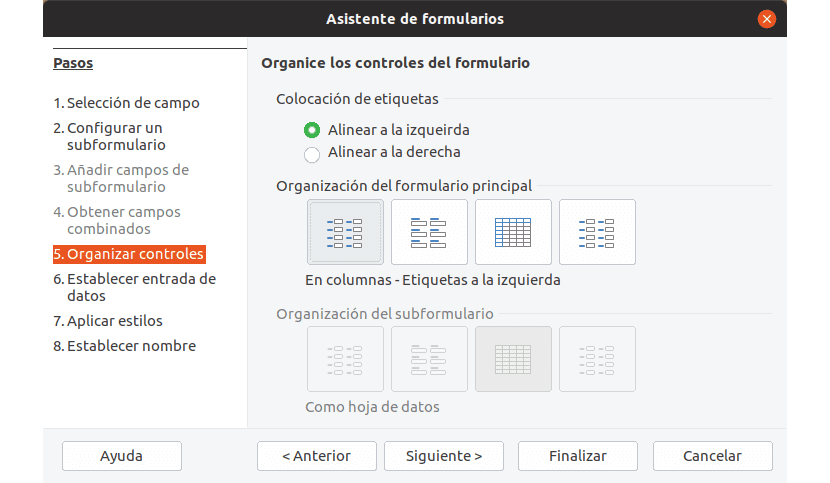
Sellel ekraanil saame määrata vormi väljade joonduse ja paigutuse.
Nüüd saame valida vormi juhtelementide paigutuso.
Me helistame vormi kontroll iga täidetava välja ja selle tuvastava sildi üle. Saame valida kaks joondusvõimalust; parem ja vasak.
Paigutuse osas on valikud järgmised:
- Veergudes, vasakul siltidega.
- Sorditud veergudesse, ülaosas siltidega. Nagu andmelehed.
- Plokkidena rühmitatuna tõusevad sildid üles
Kui see on kindlaks tehtud, klõpsake järgmisele ekraanile minemiseks nuppu Edasi.
Järgmine parameeter määrab, kas varem sisestatud andmeid saab vaadata sisestamise vormilt.

Sisestatud andmete kaitsmiseks võimaldab see aken meil kehtestada teatud piirangud
Juhul, kui vastus on eitav, võime muudatuste vältimiseks rakendada teatavaid meetmeid. Need on.
- Vältige vormilt juba sisestatud andmete muutmist
- Ärge lubage lisada uusi andmeid
- Tehke olemasolevate andmete kustutamine võimatuks.
Järgmisele ekraanile minemiseks klõpsake nuppu Edasi
Vorm peab olema silmale meeldiv. See pole üleliigne, seda lihtsam on vormi vaadata, seda kindlam on andmete õigesti sisestatud.
Seetõttu on eelviimane ekraan pühendatud äärise värvi ja kuju valimisele.

Tumedate värvide ja 3D-ääriste kombinatsioon muudab vormi paremini nähtavaks.
Kui oleme valimise lõpetanud, klõpsake nuppu Edasi.
Lõpuks anname sellele nime ja saame hakata vormiga töötama.

Viimane ekraan võimaldab teil vormile nime anda, vead parandada või seda kasutama hakata.
Mõistan, et pikendan seda rohkem kui suure publikuga seebiooper. Karu minuga, jõuame lõbusasse ossa, kuid kõigepealt peate panema aluse.